Hogyan automatikus bejelentkezés engedélyezése a windows

1. Ahhoz, hogy a kisalkalmazás „Felhasználói fiókok”
Applet (Engl applet az alkalmazás -. Alkalmazás és -let - kicsinyítő képző) - eltartott szoftver komponens fut egy másik kontextusban, egy teljes értékű alkalmazások szánt egy szűk probléma, amelynek nincs értéke, amelyek függetlenek a bázis alkalmazása.
Ahhoz, hogy indítsa el kell kezdeni az ablakon „Run” gomb megnyomásával Win - R és adja ki a parancsot ellenőrzés userpasswords2 vagy netplwiz és kattintson az „OK” gombot.

A következő a „Felhasználók” akadálytalan „Kötelező a felhasználói nevet és jelszót”, és nyomja meg az „OK” gombot
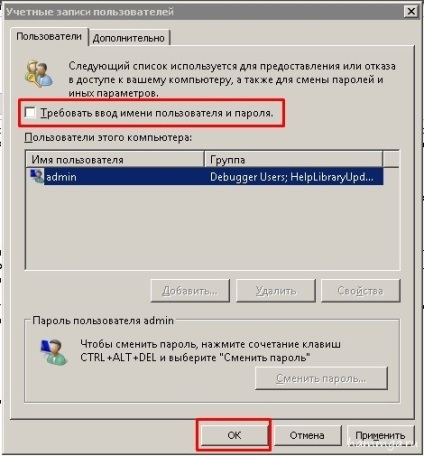
A rendszer majd kérni, hogy adja meg a hitelesítő adatokat, amelyeket használni fognak az automatikus bejelentkezést. Itt meg kell adnia a felhasználónevét és jelszavát. A végén a víz nyomja meg az „OK”

Kész. Indítsa újra a számítógépet, hogy teszteljék.
2. Használjon kész reg-fájl
Az első módszer vezet az a tény, hogy a rendszer regisztrálja a szükséges adatokat a nyilvántartó tiszta szövegként. A rendszer segítségével a reg-fájlt, akkor felgyorsítja a folyamatot létrehozásának automatikus bejelentkezési beállítások. Ehhez hozzon létre egy kiterjesztésű fájl reg, és adja meg a következő sorokat:
Windows Registry Editor Version 5.00
"AutoAdminLogon" = "1"
"DefaultUserName" = "FELHASZNÁLÓNÉV"
"DefaultUserName" = "jelszó"
"DefaultDomainName" = "DOMAIN"
ahol
Felhasználónév -.
Jelszava -.
DOMAIN - a domain név (vagy hagyja üresen, ha a domain nem használható)
Letöltés kész reg-fájlt akkor az alábbi linkre!
Mint a kiadvány? Support oldalon, egy bejegyzést megosztani az az oldal alján!
Érdekes lesz!
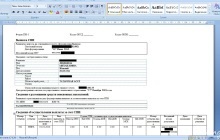
Mass oldalak eltávolítását a Word-dokumentum azzal a feltétellel
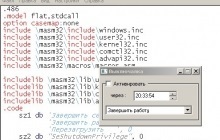
A számítógép automatikusan kikapcsolja a programot összeállító MASM32
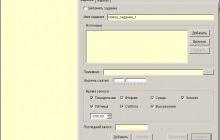
Az ütemező mentési adatok

Isten mód a Windows 7

Teljesítése a hallgatói munkák rendelésre

1C 7.7: hiba „A sorrend számára megadott adatbázis eltér a rendszer”